Im Hintergrund eines jeden Windows-Betriebssystems laufen zahlreiche Prozesse und Dienste ab. Diese sind so konzipiert, dass sie automatisiert gestartet werden und sind für die reibungslose Funktionalität von Windows 10 unerlässlich. Diese Prozesse müssen kontinuierlich aktiv sein, um effizient zu arbeiten und die Systemressourcen nicht unnötig zu belasten.
Hohe Speicherauslastung des Desktop Window Managers beheben
Der Desktop Window Manager, bekannt als DWM.exe im Task-Manager, ist ein fundamentaler Systemprozess. Er ist verantwortlich für die Verwaltung der visuellen Effekte wie Animationen, Übergänge und Hintergrundbilder. Obwohl er permanent im Einsatz ist, sollte sein Speicherverbrauch minimal sein.
Falls der Desktop Window Manager übermäßig viel Arbeitsspeicher beansprucht, können die folgenden Lösungsansätze helfen:
1. Neustart von Explorer.exe
Ein Problem mit dem dwm.exe-Prozess lässt sich häufig durch einen einfachen Neustart von Explorer.exe beheben.
Öffnen Sie den Task-Manager.
Wechseln Sie zum Tab „Prozesse“.
Suchen Sie den „Windows Explorer“ und wählen Sie ihn aus.
Klicken Sie auf die Schaltfläche „Neu starten“ unten rechts.
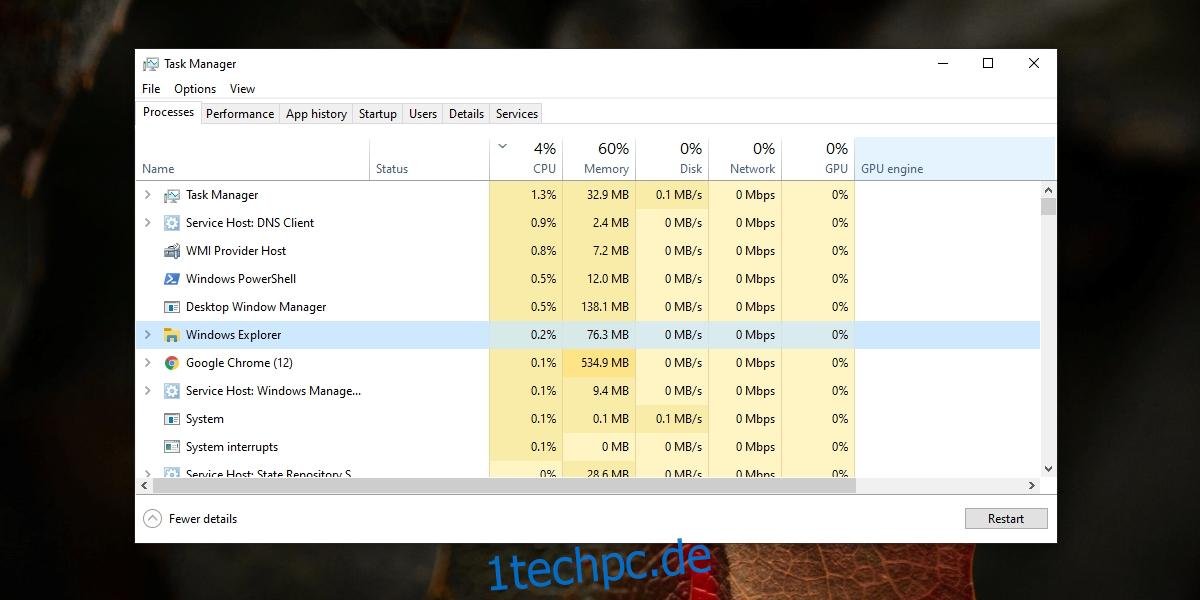
2. Grafiktreiber überprüfen
Ein veralteter oder fehlerhafter Grafiktreiber kann die Ursache für Probleme mit dem dwm.exe-Prozess sein. Sollten Sie den Treiber kürzlich aktualisiert haben und anschließend Probleme auftreten, könnte dies die übermäßige Speichernutzung von dwm.exe erklären.
Öffnen Sie den Geräte-Manager.
Erweitern Sie den Eintrag „Grafikkarten“.
Klicken Sie mit der rechten Maustaste auf die integrierte Grafikkarte und wählen Sie „Treiber aktualisieren“.
Suchen Sie online nach aktualisierten Treibern und installieren Sie diese.
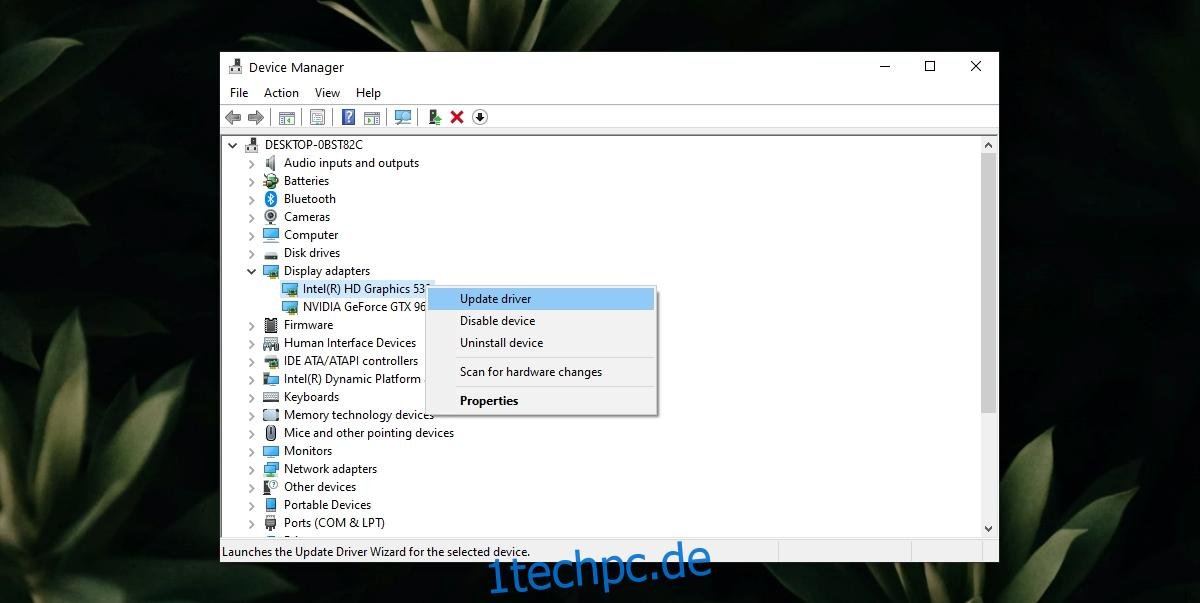
Falls Sie den Grafiktreiber erst kürzlich aktualisiert haben, versuchen Sie, ihn auf eine vorherige Version zurückzusetzen.
Öffnen Sie den Geräte-Manager.
Erweitern Sie den Eintrag „Grafikkarten“.
Doppelklicken Sie auf die integrierte Grafikkarte.
Wechseln Sie zum Tab „Treiber“.
Klicken Sie auf „Vorheriger Treiber“.
Wiederholen Sie den Vorgang für eine eventuell vorhandene dedizierte GPU.
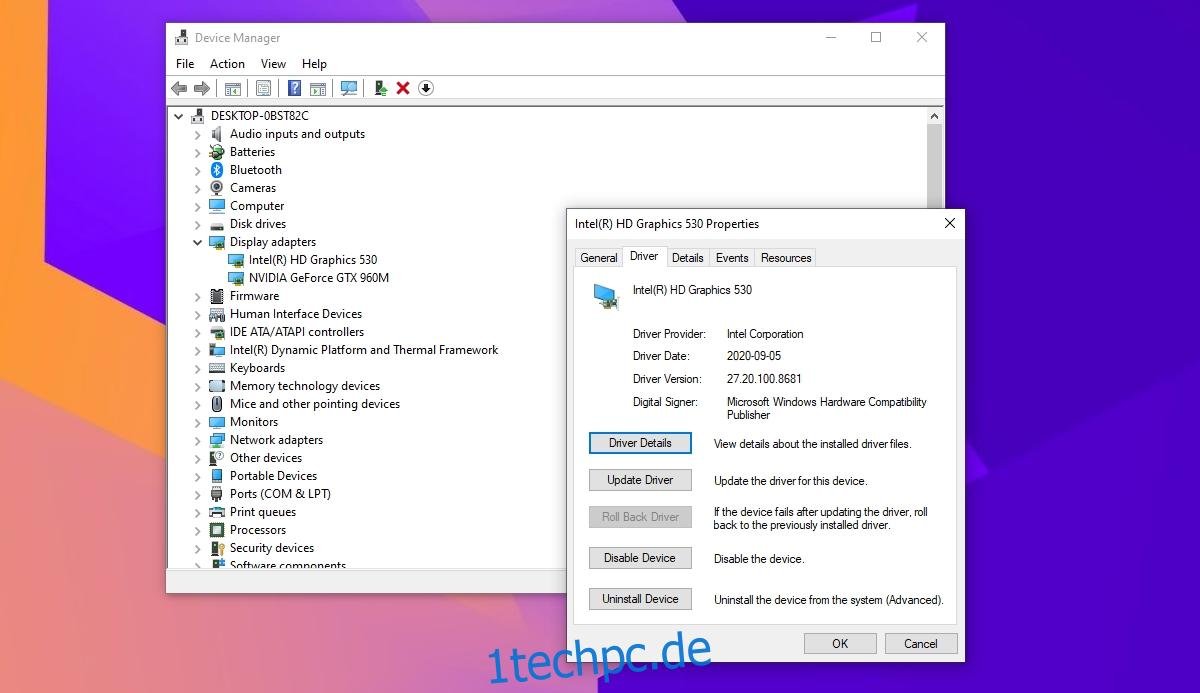
3. Systemscan mit Windows Defender
Eine schädliche App oder Datei könnte für die übermäßige Speicherauslastung von dwm.exe verantwortlich sein. Ein Systemscan auf Infektionen ist daher empfehlenswert.
Öffnen Sie den Windows Defender.
Navigieren Sie zu „Viren- und Bedrohungsschutz“.
Klicken Sie auf „Scanoptionen“.
Wählen Sie „Vollständige Überprüfung“.
Klicken Sie auf „Jetzt scannen“.
Entfernen Sie alle entdeckten Infektionen.

4. Deaktivieren von Drittanbieter-Apps
Es gibt zahlreiche Drittanbieter-Apps, die installiert werden können, um das Aussehen von Windows 10 zu verändern. Ein bekanntes Beispiel ist Rainmeter. Falls Sie eine App installiert haben, die die Windows 10-Benutzeroberfläche signifikant verändert, deaktivieren Sie diese und prüfen Sie, ob sich die Speichernutzung von dwm.exe normalisiert. Ist dies der Fall, ist die App möglicherweise nicht optimiert und sollte nicht weiter genutzt werden.
Fazit
Animationen, Hintergrundbilder und Übergangseffekte sind grundlegende Funktionen moderner Betriebssysteme. Der dwm.exe-Prozess kann nicht einfach deaktiviert werden, da Windows 10 ohne ihn nicht mehr die gewohnte Benutzererfahrung bieten würde. Zwar können Animationen optional deaktiviert werden, um die Speichernutzung zu verringern, jedoch sollten die oben genannten Lösungsschritte dennoch beachtet werden, um die Grundauslastung des Prozesses auf ein normales Niveau zu bringen.